În acest tutorial vom învăța cum să lucrezi în Canva cu fotografii de înaltă rezoluție și calitative înaltă calitate. Fie că este vorba de media socială, invitații sau alte proiecte - imaginea potrivită poate îmbunătăți considerabil design-ul tău și poate atrage atenția. Vei vedea că Canva îți oferă numeroase posibilități de a insera, edita și optimiza imagini. Hai să începem!
Cele mai importante observații Prin lucrul strategic cu fotografii în Canva, poți crește vizibilitatea design-urilor tale. De la selectarea imaginilor potrivite, ajustarea și schimbarea culorilor până la utilizarea eficientă a elementelor de stil - acest ghid te ajută să-ți pui în aplicare ideile creative.
Ghid pas cu pas
Accesarea fotografiilor
Pentru a lucra cu fotografii, navighează în tabloul de bord Canva la „Elemente” și derulează în jos la „Fotografii”. Aici vei găsi o varietate de imagini sortate pe teme. În mod alternativ, poți introduce termeni specifici cum ar fi „Crăciun” sau „Plajă” în bara de căutare pentru a accesa direct imaginile dorite.
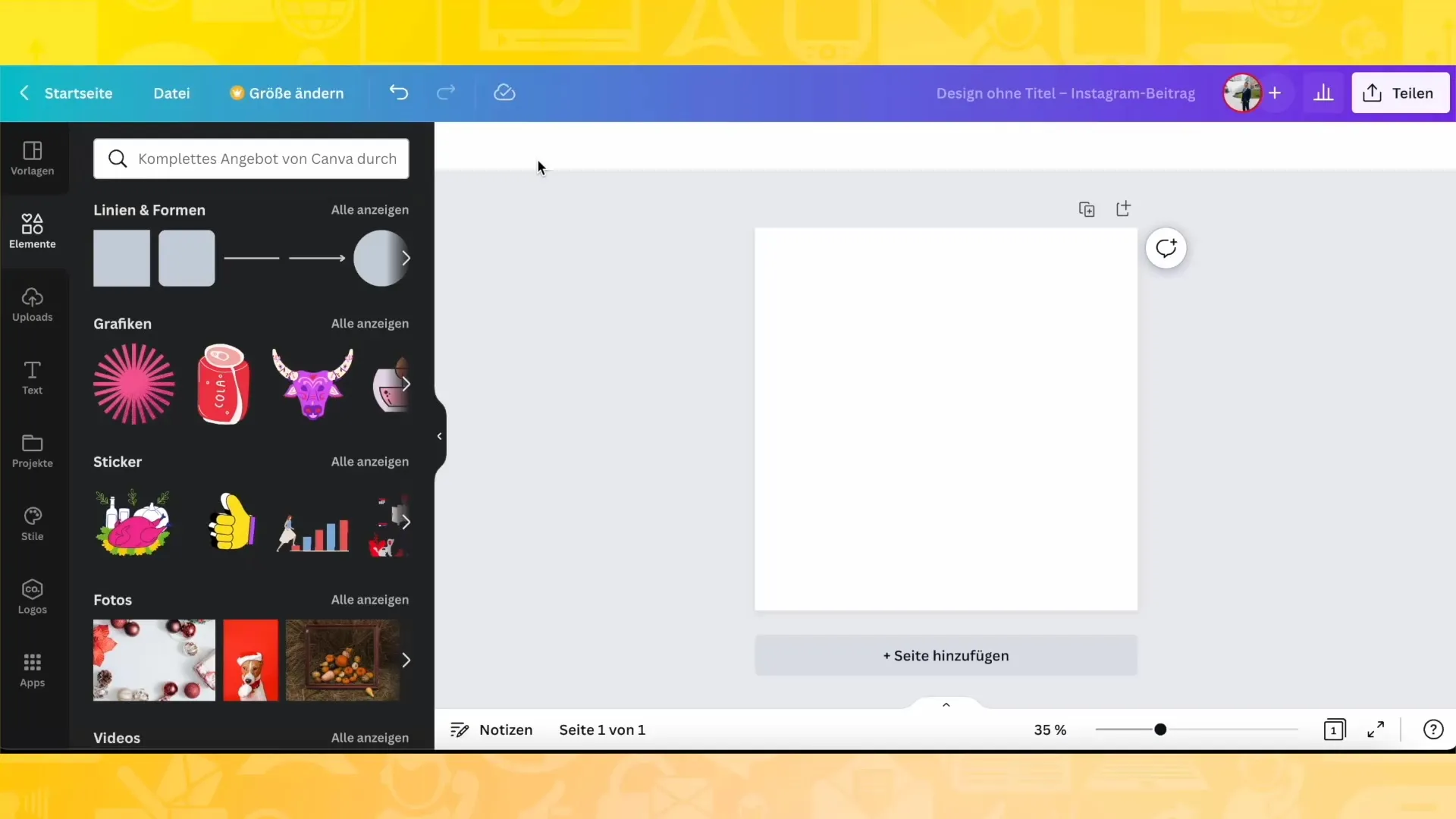
Crearea unei bare pentru fotografii
Dacă lucrezi frecvent cu fotografii, îți recomand să creezi o bară personalizată făcând clic pe „Aplicații” și selectând „Fotografii”. Acest lucru va afișa o nouă bară care îți ușurează accesul la imagini. Poți executa pași similari pentru alte elemente, cum ar fi videoclipuri sau diagrame.
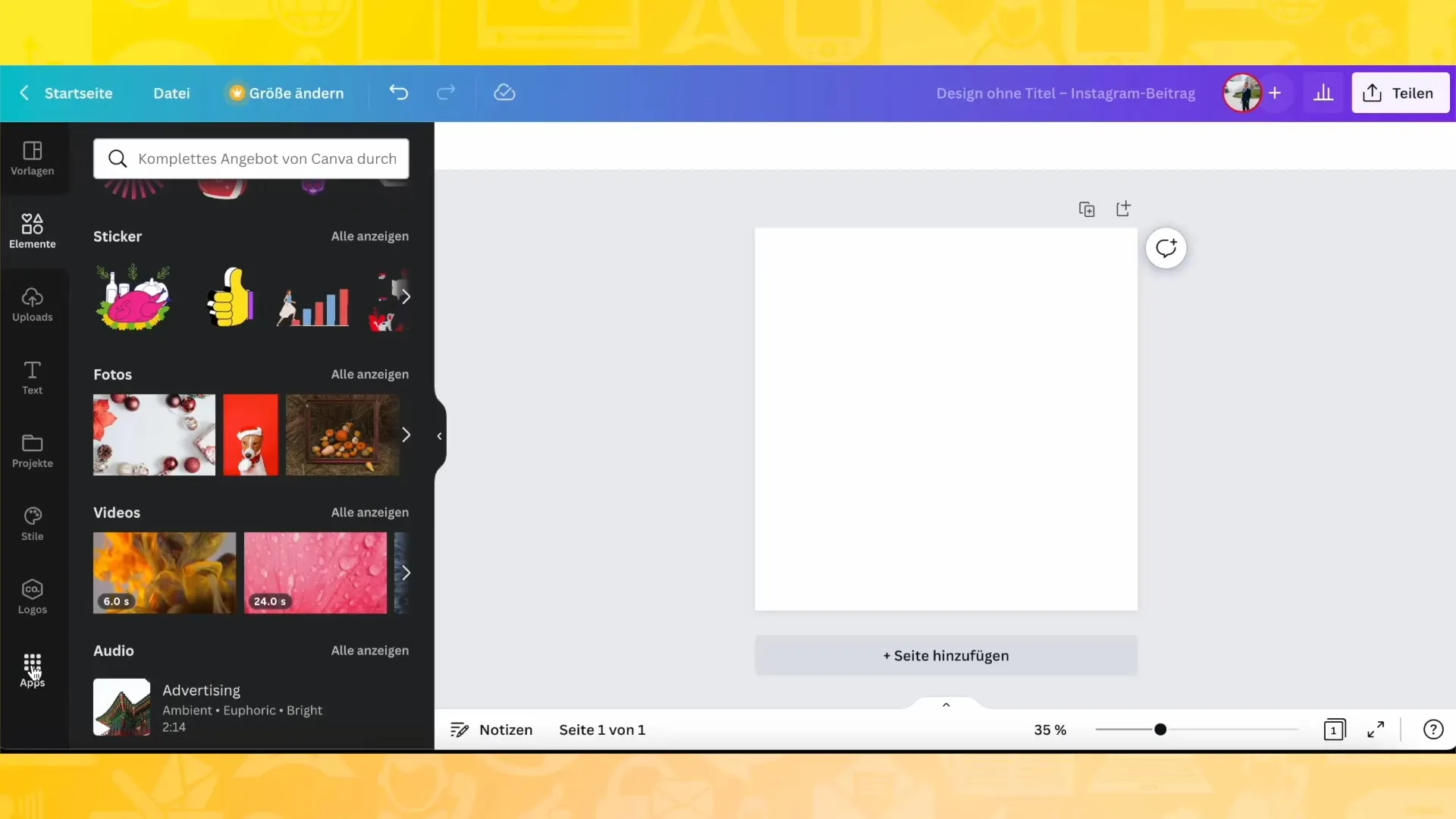
Selectarea și ajustarea unei imagini
Selectează fotografia dorită și dă clic pe ea pentru a o insera în designul tău. Canva îți oferă suport prin linii de ghidaj care te ajută să aliniezi imaginea corect. Asigură-te că imaginea este poziționată uniform în cadrul pentru a obține o estetică armonioasă.
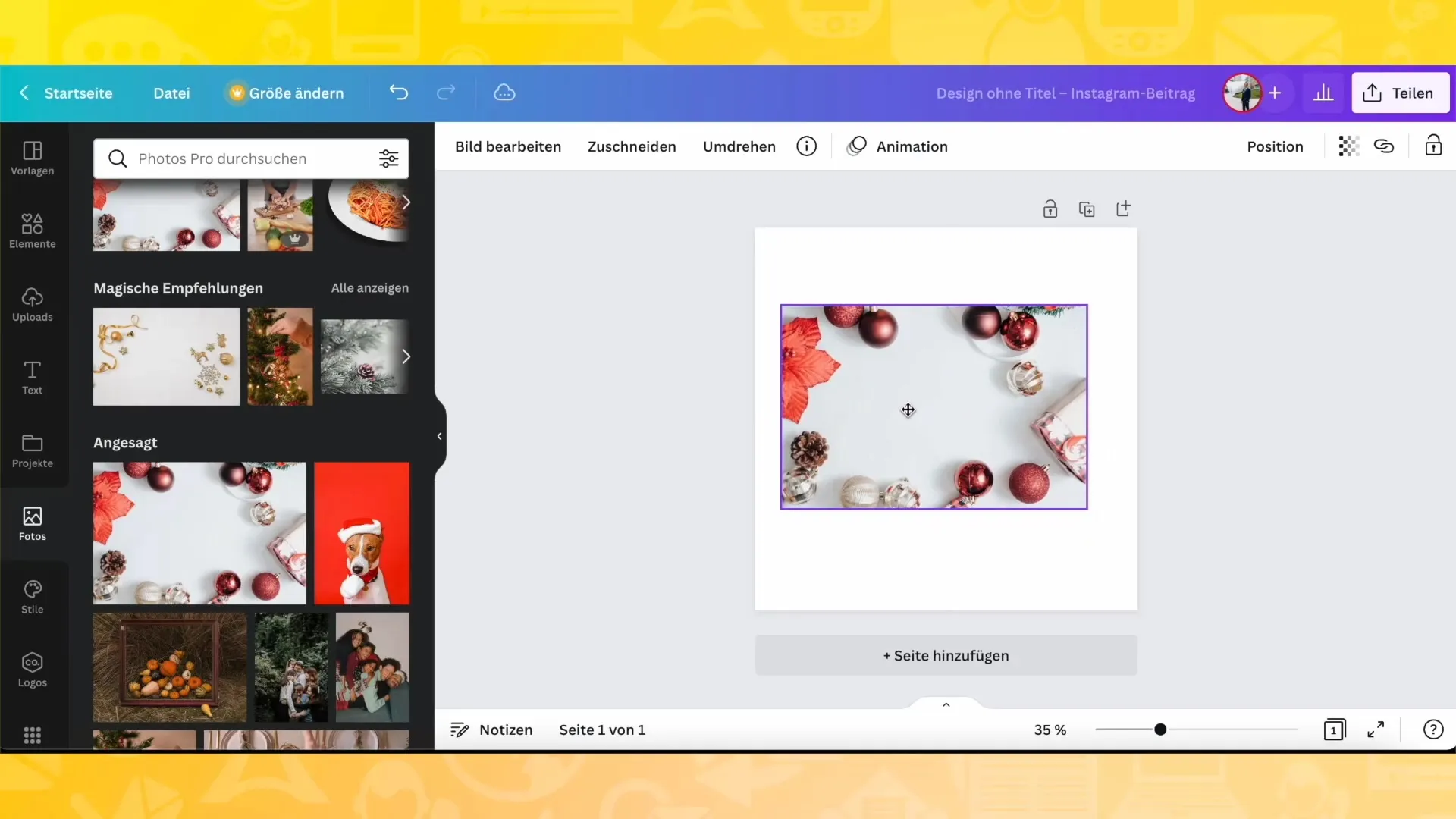
Schimbați dimensiunea imaginii
Pentru a integra optim fotografiile în design, poți ajusta dimensiunea. Trage de colțurile fotografiei pentru a o mări sau micșora. Asigură-te că părțile importante ale imaginii nu sunt tăiate atunci când schimbi dimensiunea.
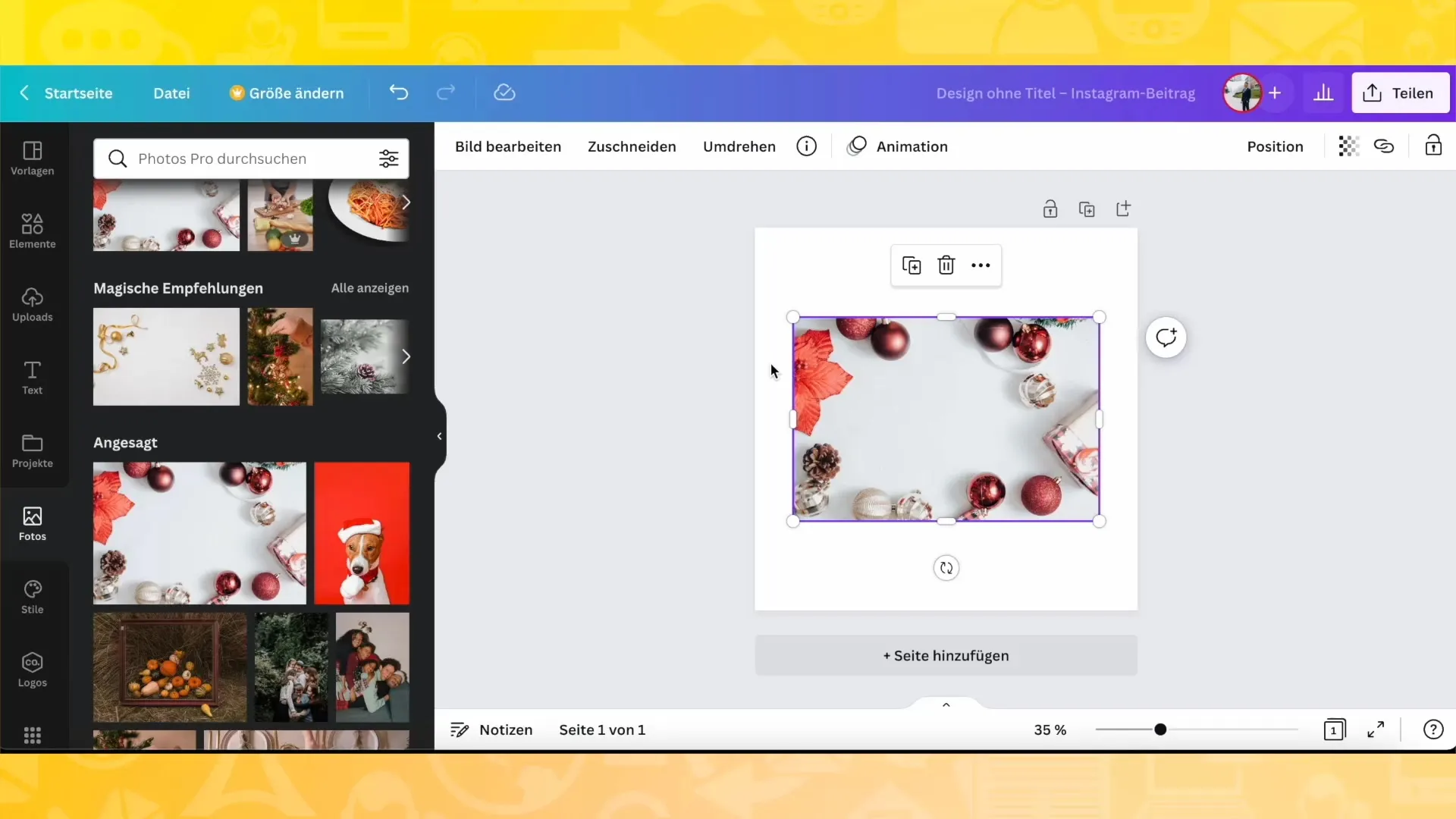
Faceți dublu clic pentru editare imagine
Dorești să ajustezi imaginea în vizualizarea sa completă? Dă dublu clic pe ea pentru a deschide opțiunile de editare imagine. Aici poți ajusta poziția imaginii pentru a obține efectul dorit.
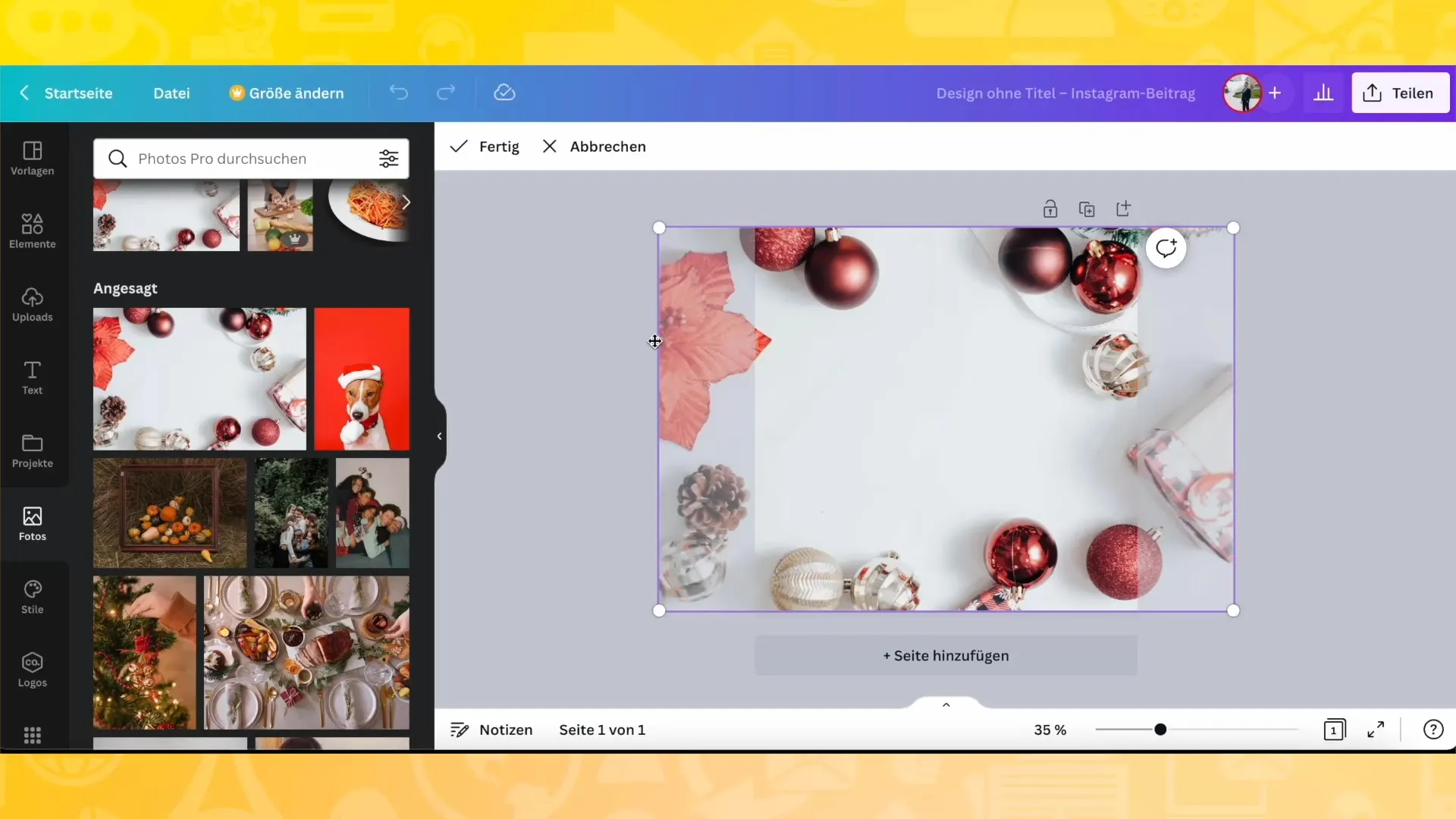
Schimbări de culoare în imagini
AI posibilitatea de a schimba culorile imaginii tale. Dă clic pe imagine și selectează opțiunile de culoare din bara de meniu de sus. Dacă folosești o culoare specifică a brandului, poți ajusta imaginea în consecință și să o aliniezi la identitatea vizuală a brandului.
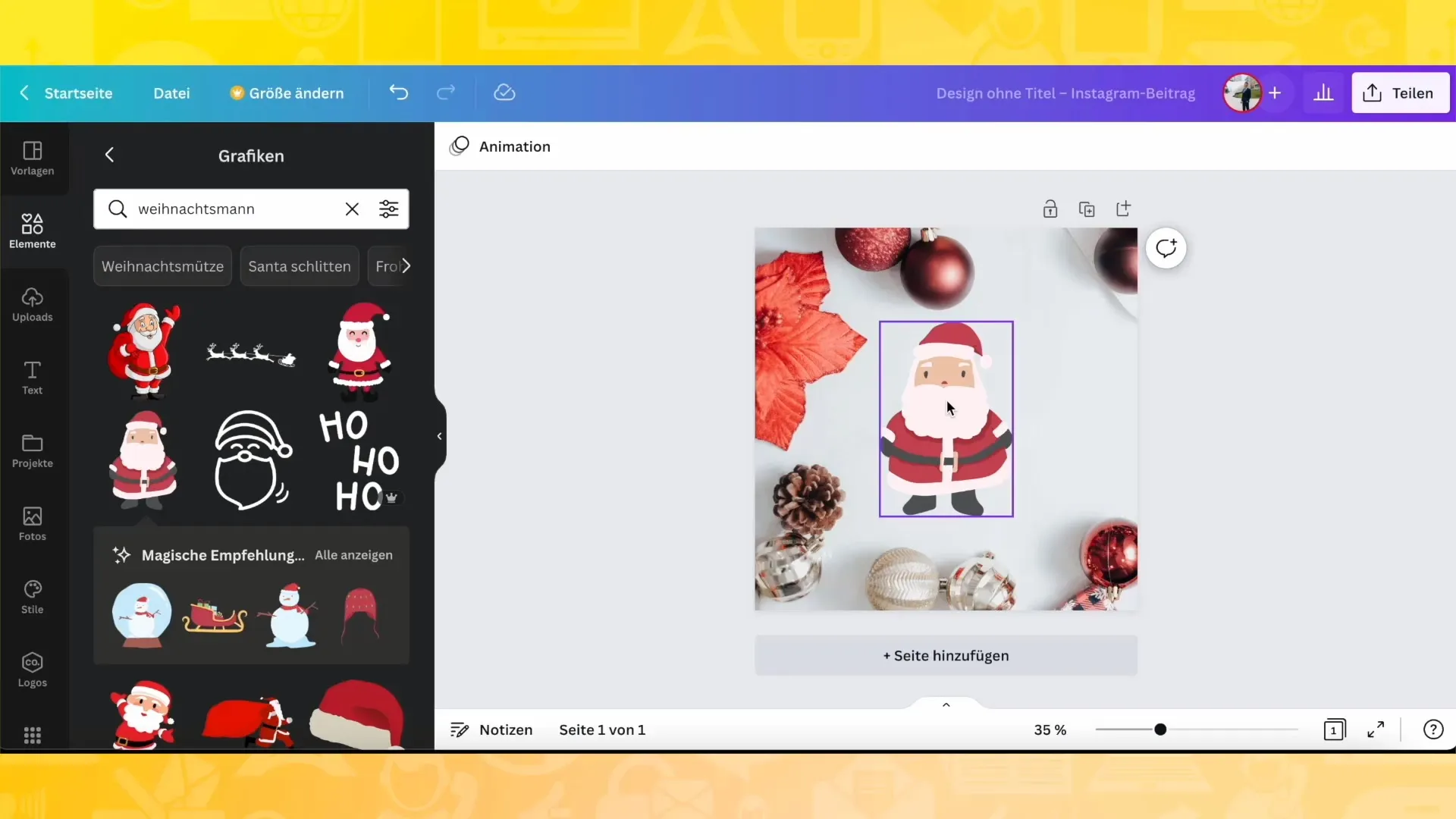
Adaptarea luminozității și contrastului
Un element important al editării imaginilor este ajustarea luminozității și contrastului. Selectează imaginea ta, mergi la opțiunile de editare a imaginii și joacă-te cu glisoarele pentru a obține rezultatul dorit.
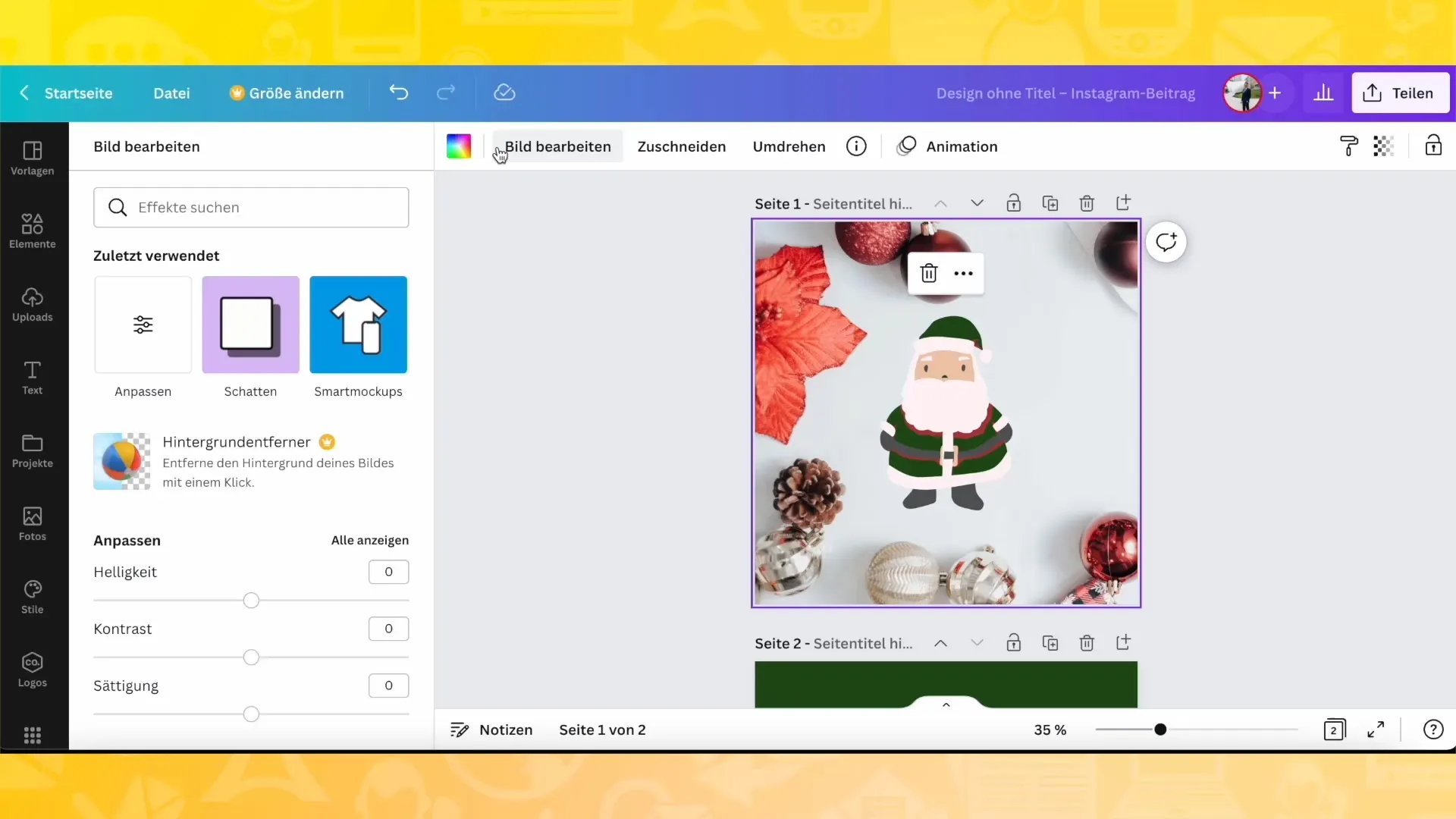
Folosiți filtre
Pentru a oferi imaginii tale un aspect special, poți aplica filtre. Acestea sunt disponibile în Canva și pot fi aplicate direct pe imagine pentru a obține un stil uniform.
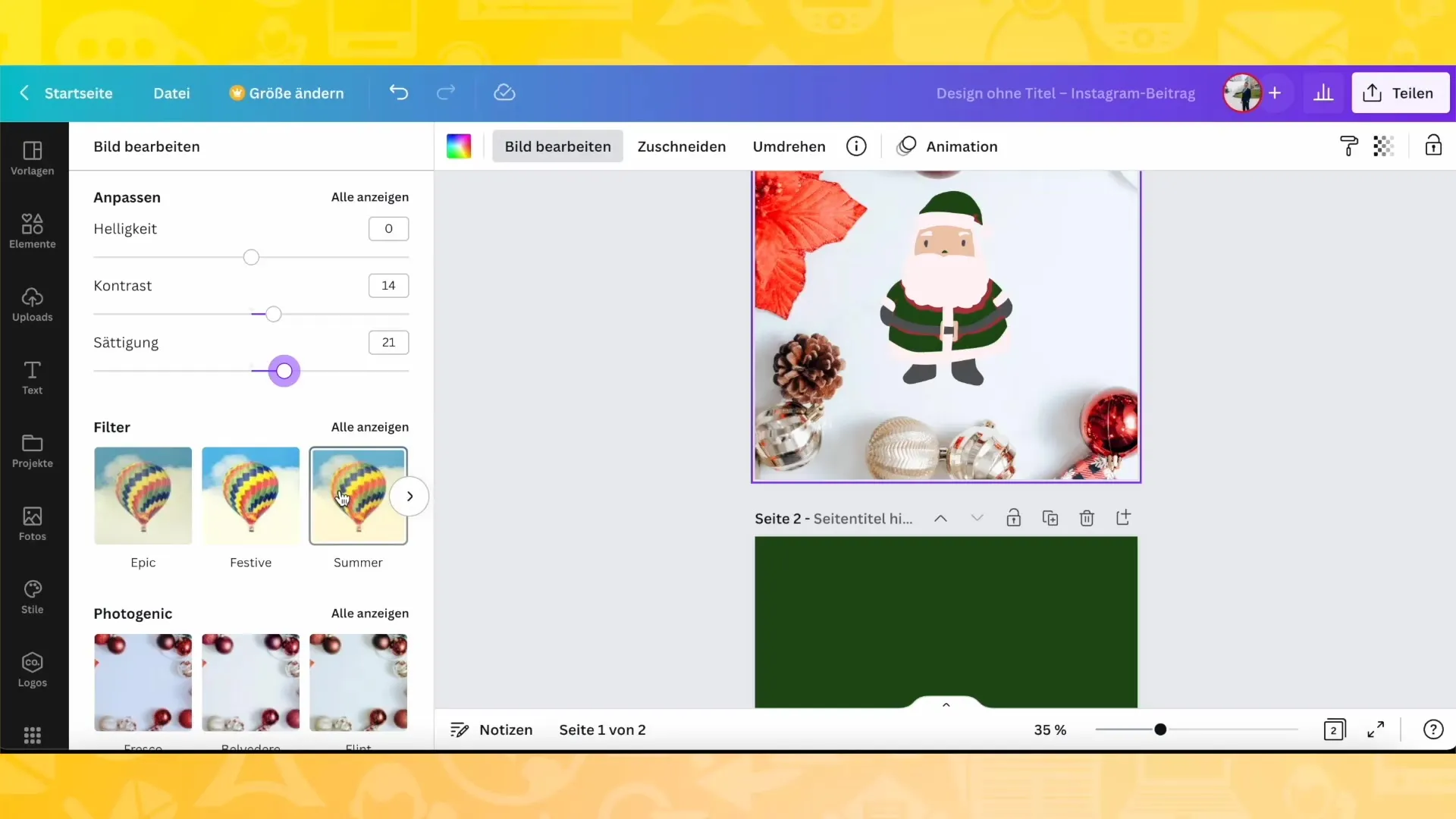
Folosiți Mockups inteligente
Canva îți oferă posibilitatea de a folosi Mockups inteligente. Astfel, poți afișa design-ul tău pe diferite obiecte, ceea ce este deosebit de util atunci când lucrezi în scopuri de marketing.

Eliminarea fundalurilor
Prin funcția "Eliminare fundal" poți șterge fundalul unei imagini, pentru a adăuga de exemplu o persoană într-un nou scenariu. Pentru aceasta, fă clic pe imagine și selectează funcția de eliminare a fundalului.
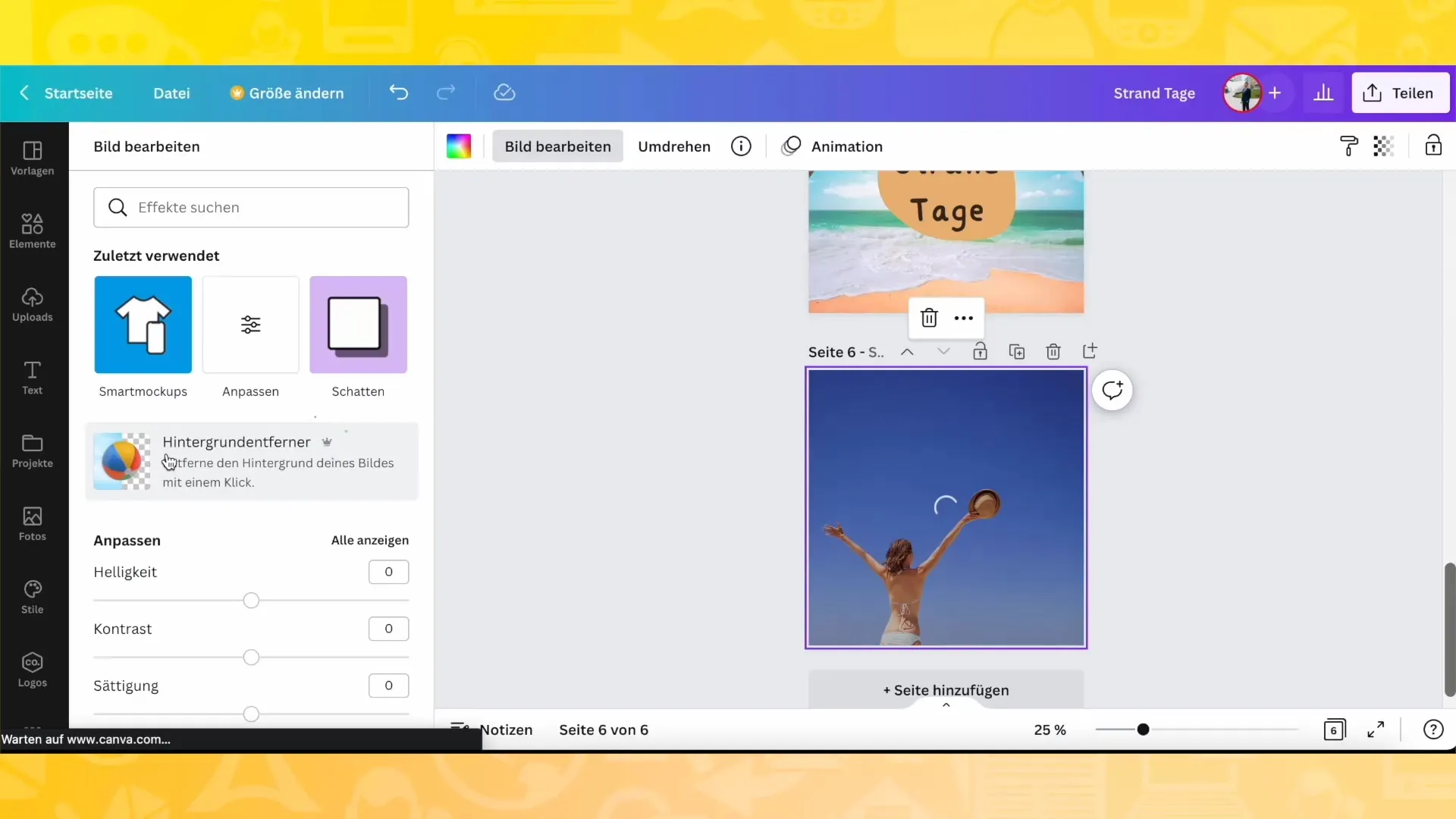
Adăugarea umbrelor
Pentru a oferi imaginei tale mai multă profunzime, poți adăuga umbre. Mergi la opțiunile de umbrire și ajustează transparența și unghiul pentru a crea un efect de umbrire realist.
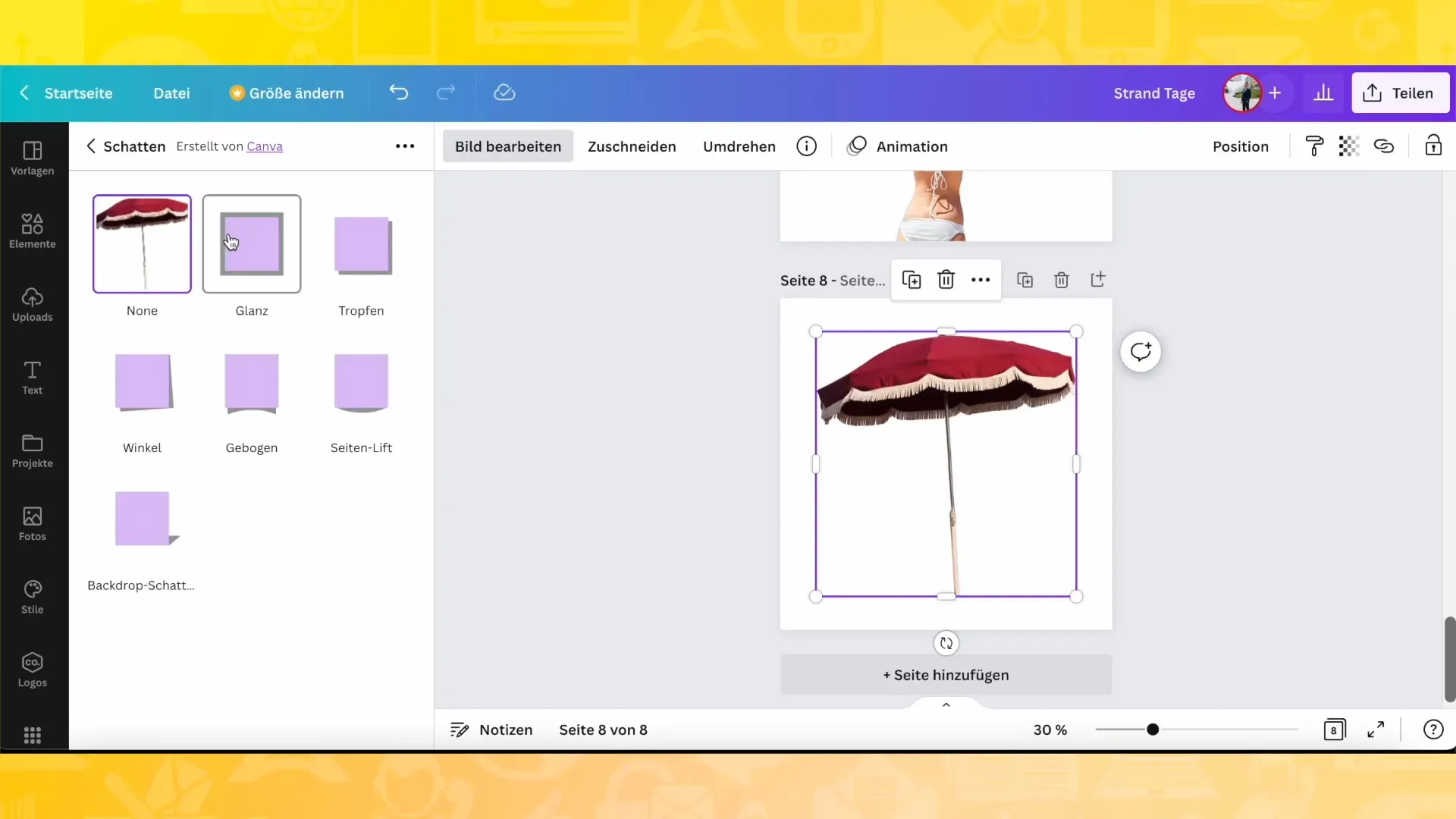
Reglări finale
Înainte de a salva sau de a publica designul tău, acordă-ți timp să verifici toate elementele. Asigură-te că culorile sunt potrivite, imaginile sunt poziționate corect și totul se potrivește bine împreună.
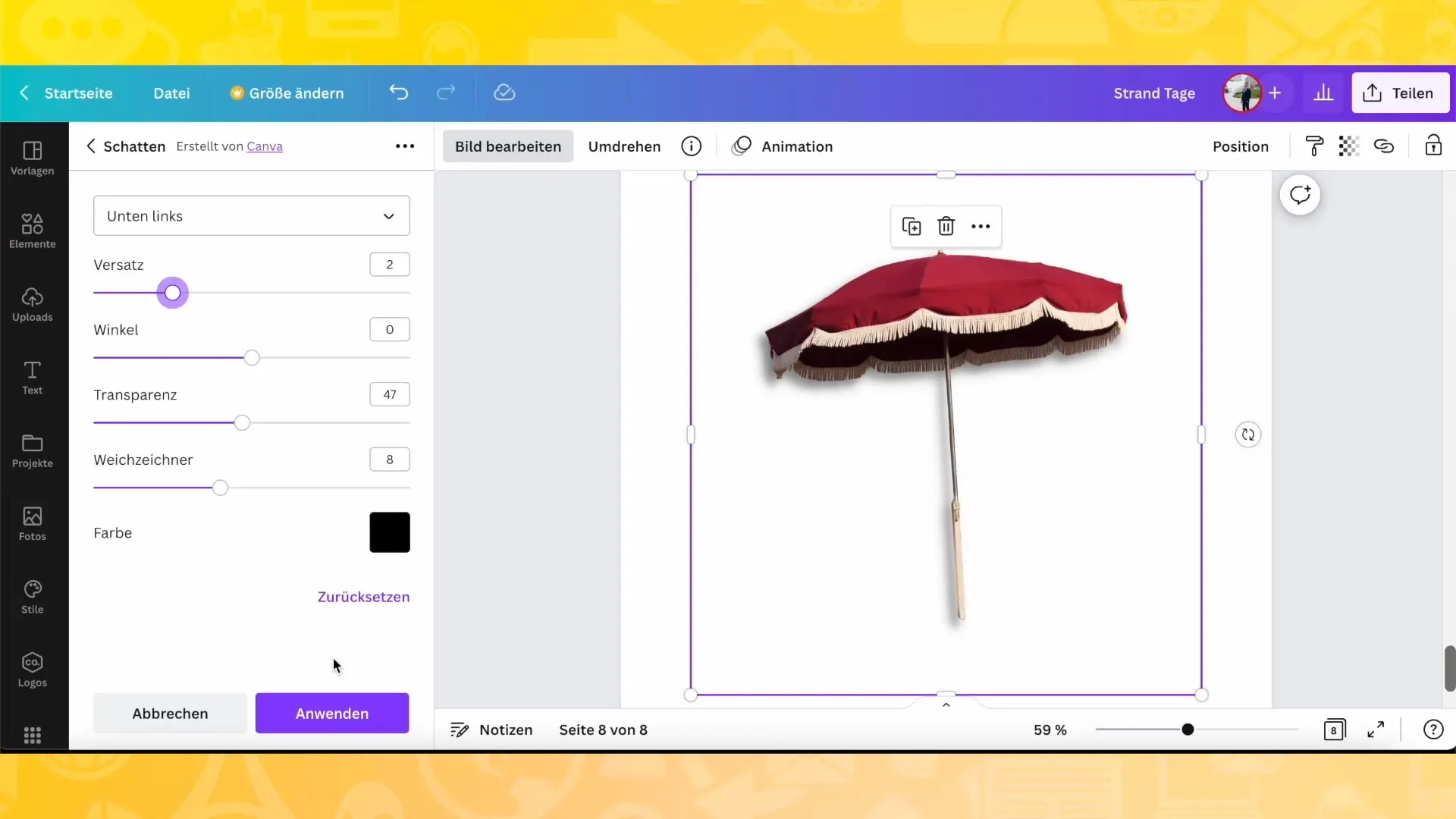
Rezumat
În acest tutorial am discutat despre cum poți lucra cu fotografii în Canva pentru a crea designuri atrăgătoare. De la selectarea și ajustarea imaginilor, la modificarea culorilor și utilizarea funcțiilor precum eliminarea fundalul și mockup-urile inteligente - cu aceste instrumente îți poți pune perfect în aplicare ideile creative. Folosește pașii și funcțiile prezentate pentru a crea grafică impresionantă.
Întrebări frecvente
Cum pot accesa fotografiile în Canva?Navighează către "Elemente" și derulează până la "Fotografii" sau folosește bara de căutare.
Pot elimina fundalul unei imagini în Canva?Da, cu funcția "Eliminare fundal" poți șterge ușor fundalul unei imagini.
Cum pot ajusta luminozitatea și contrastul imaginii mele?Selectează imaginea, mergi la opțiunile de editare a imaginii și ajustează cursorii de luminozitate și contrast.
Pot folosi mockup-urile inteligente în Canva?Da, îți poți prezenta designurile pe tricouri, postere sau alte obiecte folosind mockup-urile inteligente.
Cum pot schimba culorile unei imagini?Da clic pe imagine și folosește opțiunile de culoare din bara de meniu de sus pentru a ajusta culorile.


